Chrome Flags, también llamados Experimentos, son las funciones experimentales que proporciona el navegador Chrome, pero que no forman parte de la experiencia predeterminada de Chrome. Cualquiera puede usarlos siguiendo unos sencillos pasos y transformar su experiencia de navegación en Chrome.
Algunas banderas eventualmente se convierten en parte del lanzamiento público predeterminado una vez que se prueban y prueban por completo. Por ejemplo, la función Grupos de pestañas se introdujo por primera vez como una bandera de Chrome antes de implementarse como una función predeterminada.
Cosas que debe saber antes de habilitar Chrome Flags:
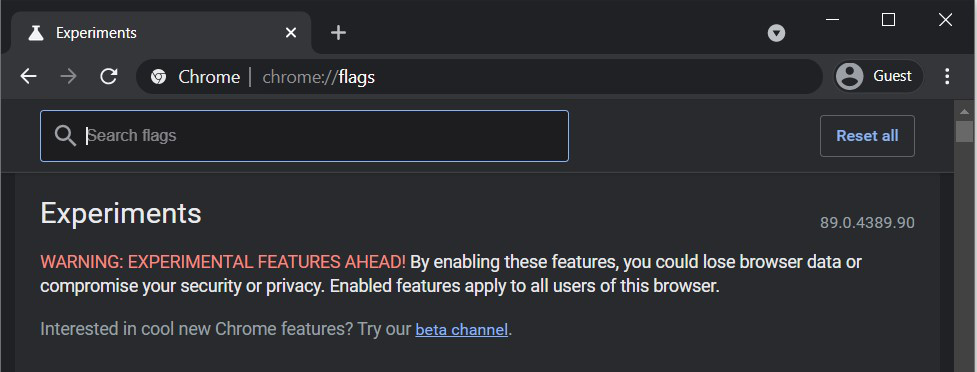
Advertencia de banderas cromadas
- Las banderas son características experimentales y no siempre son estables. Su uso puede hacer que el navegador actúe de forma extraña o se bloquee, ya que no se han probado exhaustivamente.
- Las banderas tampoco se prueban exhaustivamente en cuanto a seguridad. Por lo tanto, es posible que desee utilizar un navegador diferente o desactivarlo cuando realice operaciones bancarias en línea u otras actividades confidenciales.
- Para habilitar una bandera, el navegador debe reiniciarse. Una vez que se reinicie el navegador, todas las ventanas y pestañas se volverán a abrir, mientras que las ventanas de incógnito se perderán.
Proceda con precaución
WARNING: EXPERIMENTAL FEATURES AHEAD! By enabling these features, you could lose browser data or compromise your security or privacy. Enabled features apply to all users of this browser.
Acceder a las banderas de Chrome:
Se puede acceder a las banderas de Chrome en esta URL en cualquier navegador Chrome, ya sea Windows, Chromebook, MacOS, iPhone o Android.
chrome://flags/
Esto lo llevará a la página de inicio de Chrome Experiments donde todas las banderas de Chrome están disponibles junto con su estado (Predeterminado/Habilitado/Deshabilitado).
Habilitar una bandera cromada:
Consideremos la bandera cromada Habilitar búsqueda de pestañas .
Hay dos formas de acceder a él:
- Buscar con el nombre en el cuadro de búsqueda, o
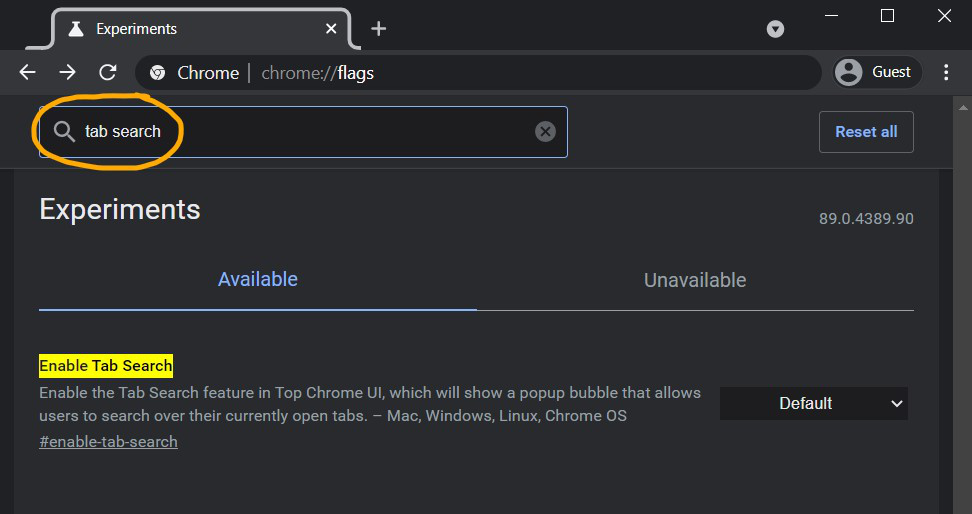
Buscar una bandera
- Ir a la etiqueta de la bandera. Por ejemplo , chrome://flags/#enable-tab-search
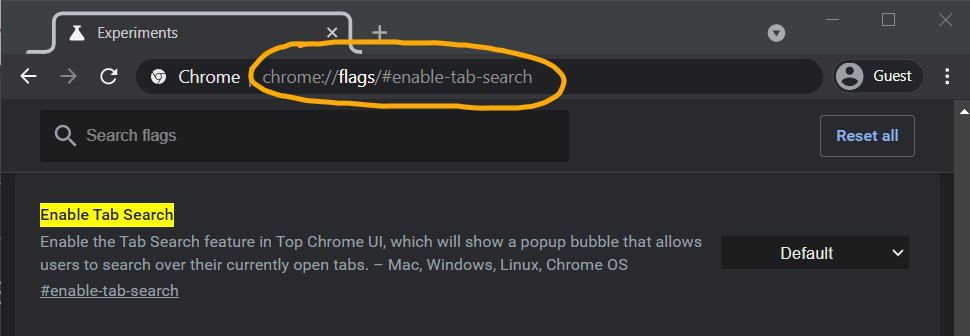
URL de una bandera
Luego simplemente habilítelo y reinicie el navegador.
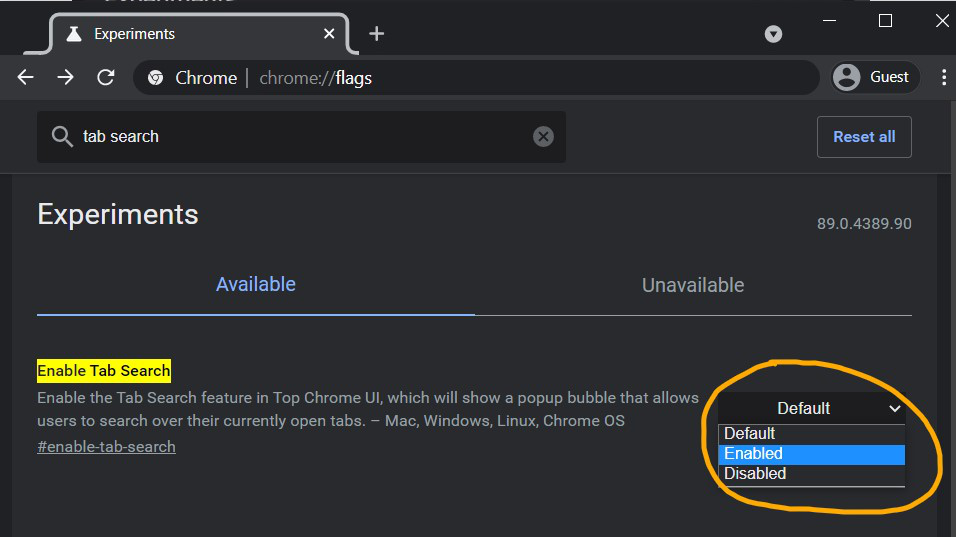
Habilitar una bandera
Ahora puede ver el ícono de pestañas de búsqueda en el lado derecho de la barra de título. Con solo unos pocos clics, puede habilitar una función muy útil.
![]()
Restablecen a los predeterminados:
Los indicadores individuales se pueden restablecer de manera similar cambiando su estado a Predeterminado o Deshabilitado . El botón Restablecer todo devolverá todo al estado predeterminado. En cualquier caso, es necesario reiniciar Chrome para aplicar los cambios.
Aquí hay un enlace a una lista de algunas banderas cromadas mencionadas en la página de Google Chrome Github .
Publicación traducida automáticamente
Artículo escrito por the_alphaEye y traducido por Barcelona Geeks. The original can be accessed here. Licence: CCBY-SA